Преди да публикуваш своята музикална продукция, е решаващо да настроиш звука на правилната г Loudness. Често се използва лимитер-плъгин, за да се увериш, че миксът ти звучи достатъчно силно, без да прекалено усилва. В това ръководство ще ти покажа как ефективно да използваш лимитер-плъгина в Logic Pro X, за да донесеш песните си до максималната Loudness, като същевременно запазиш качеството на звука.
Най-важни изводи
- Лимитер-плъгинът е основен, за да се предотврати прекаляване и увеличаване на Loudness.
- Оптимално ниво на изхода трябва да бъде около -0,2 dB, за да се избегнат изкривявания.
- Важно е да намериш точката на максималната Loudness, при която аудиоматериалът ти все още звучи добре.
Стъпка по стъпка ръководство
Стъпка 1: Вмъкни лимитер-плъгин
Първо, трябва да вмъкнеш лимитера на стерео-изхода на твоя проект. За това отвори миксера и добави лимитер-плъгина като Insert ефект. Намери лимитера в секцията Audio FX под Dynamics и го зареди на стерео-изхода.
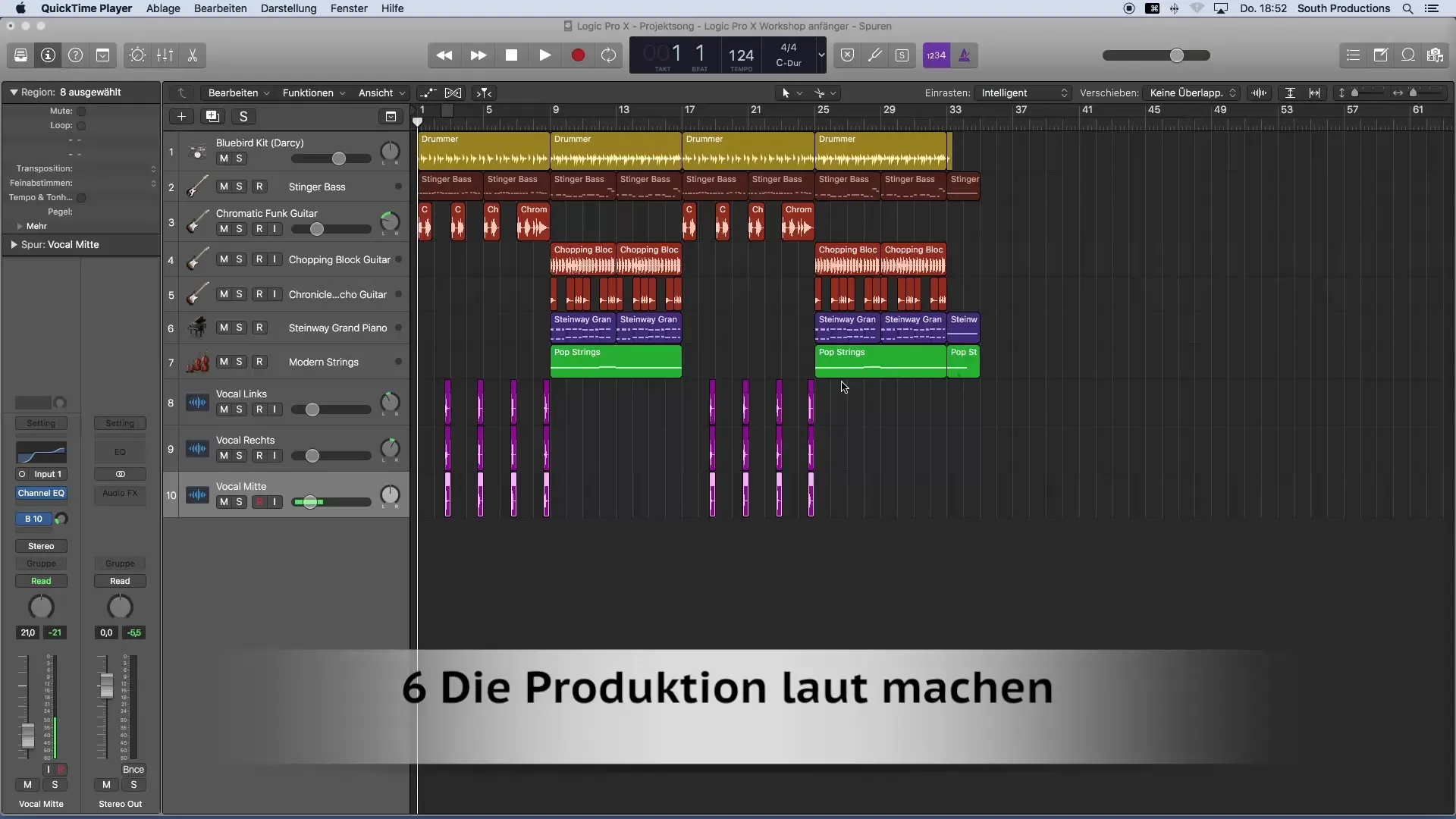
Стъпка 2: Настройка на Gain-регулатора
С Gain-регулатора на лимитера можеш да повишиш Loudness. Започни, като повдигнеш Gain-регулатора, за да видиш колко Loudness е възможно тук. Обърни внимание на промяната в реално време. Началната цел би била увеличение с около 11 dB, за да видиш как звука се променя.
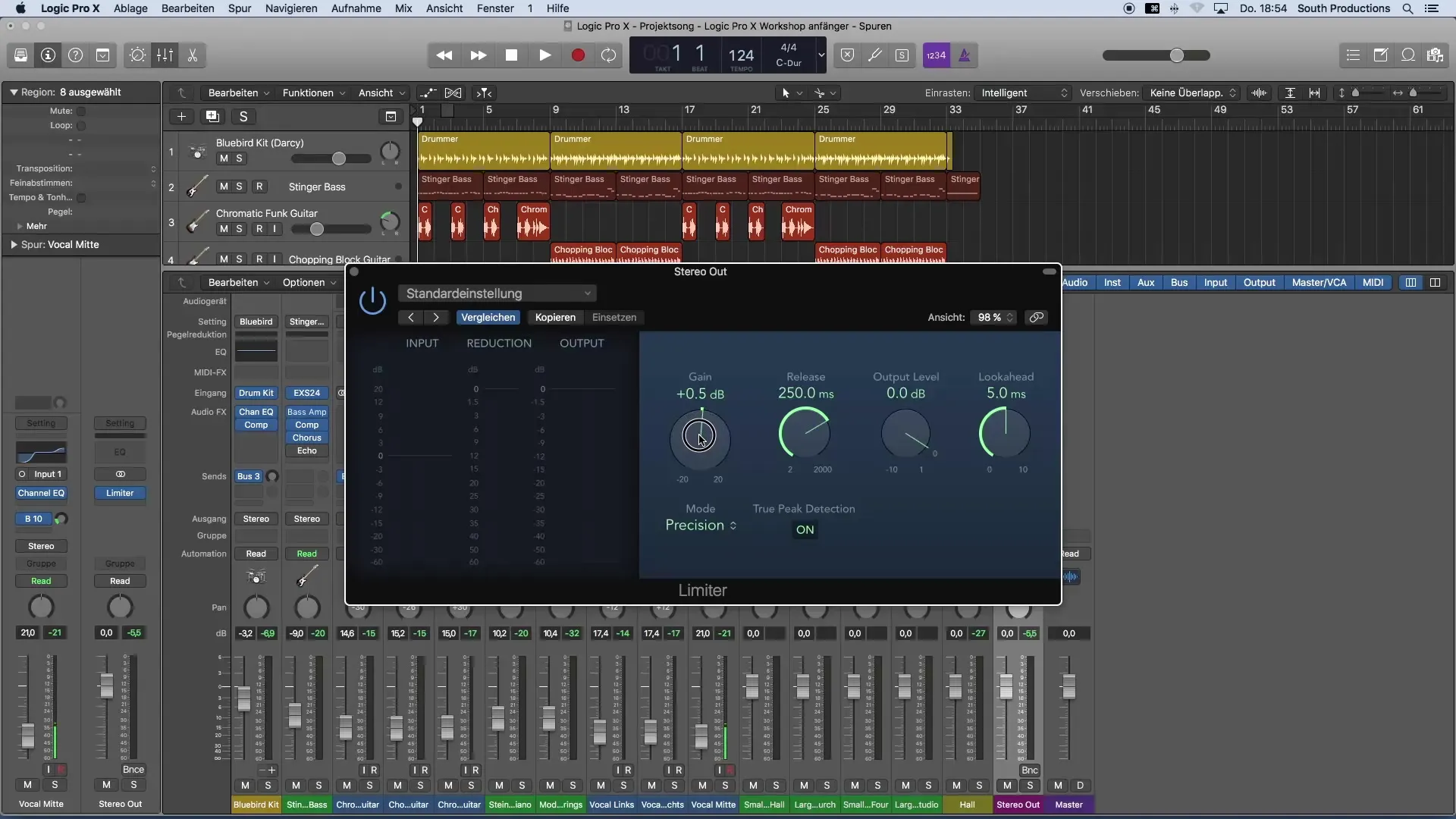
Стъпка 3: Наблюдавай Input, Output и Reduction
В лимитера виждаш не само входния сигнал, но също и изхода и така наречената индикация за Reduction. Обърни особено внимание на Reduction, тъй като тя показва колко сигнал преминава през лимитера. При твърде високи Loudness, сигналът се намалява изкуствено, за да се избегне прекаляване.
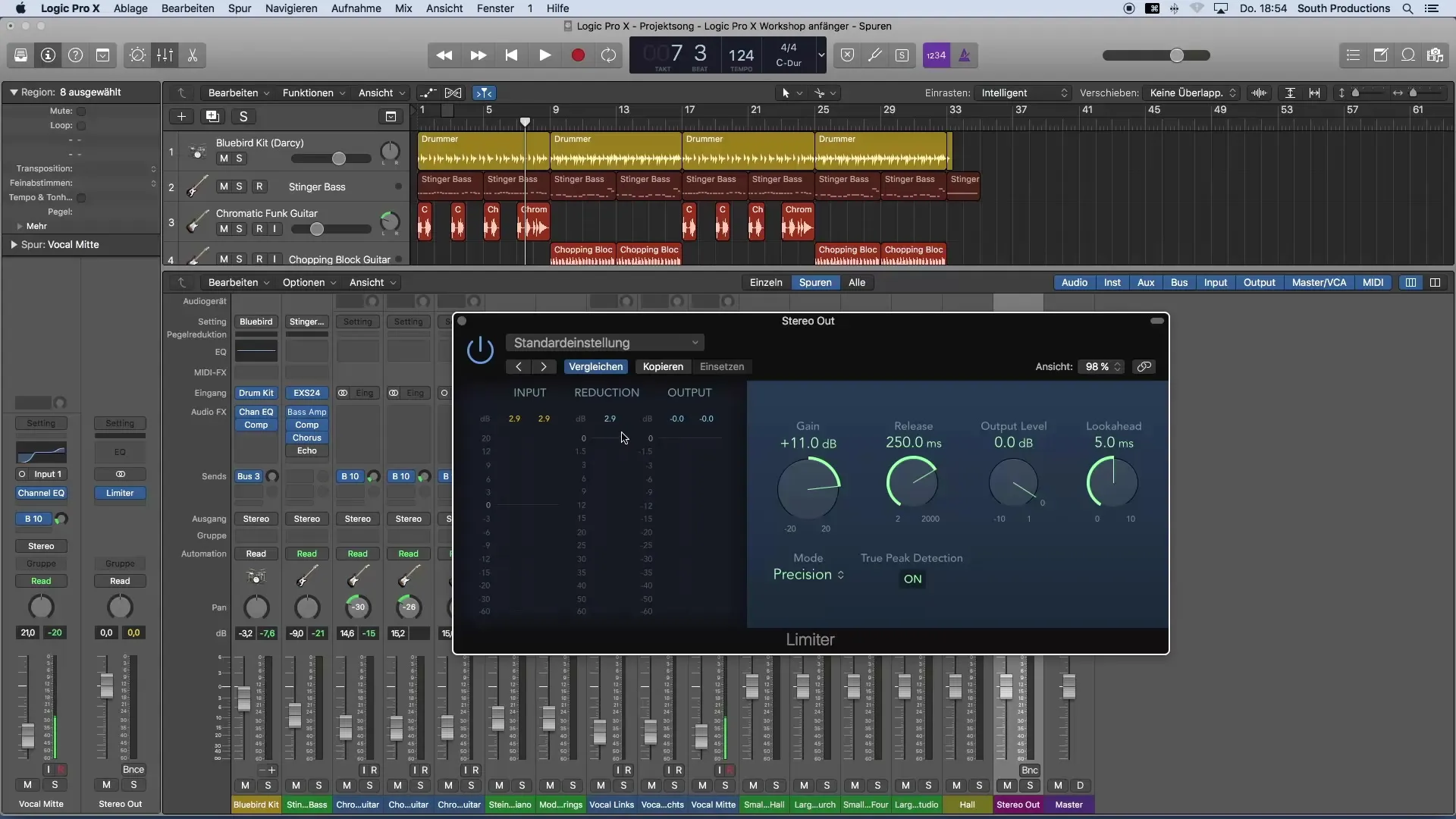
Стъпка 4: Намери максималната Loudness
Важно е да намериш максималната Loudness, при която песента ти все още звучи добре. Продължавай стъпка по стъпка и повишавай Gain до момент, в който ще усетиш качеството на звука и нищо не прекалено. Избягвай да компресираш материала твърде силно, защото иначе няма да звучи добре.
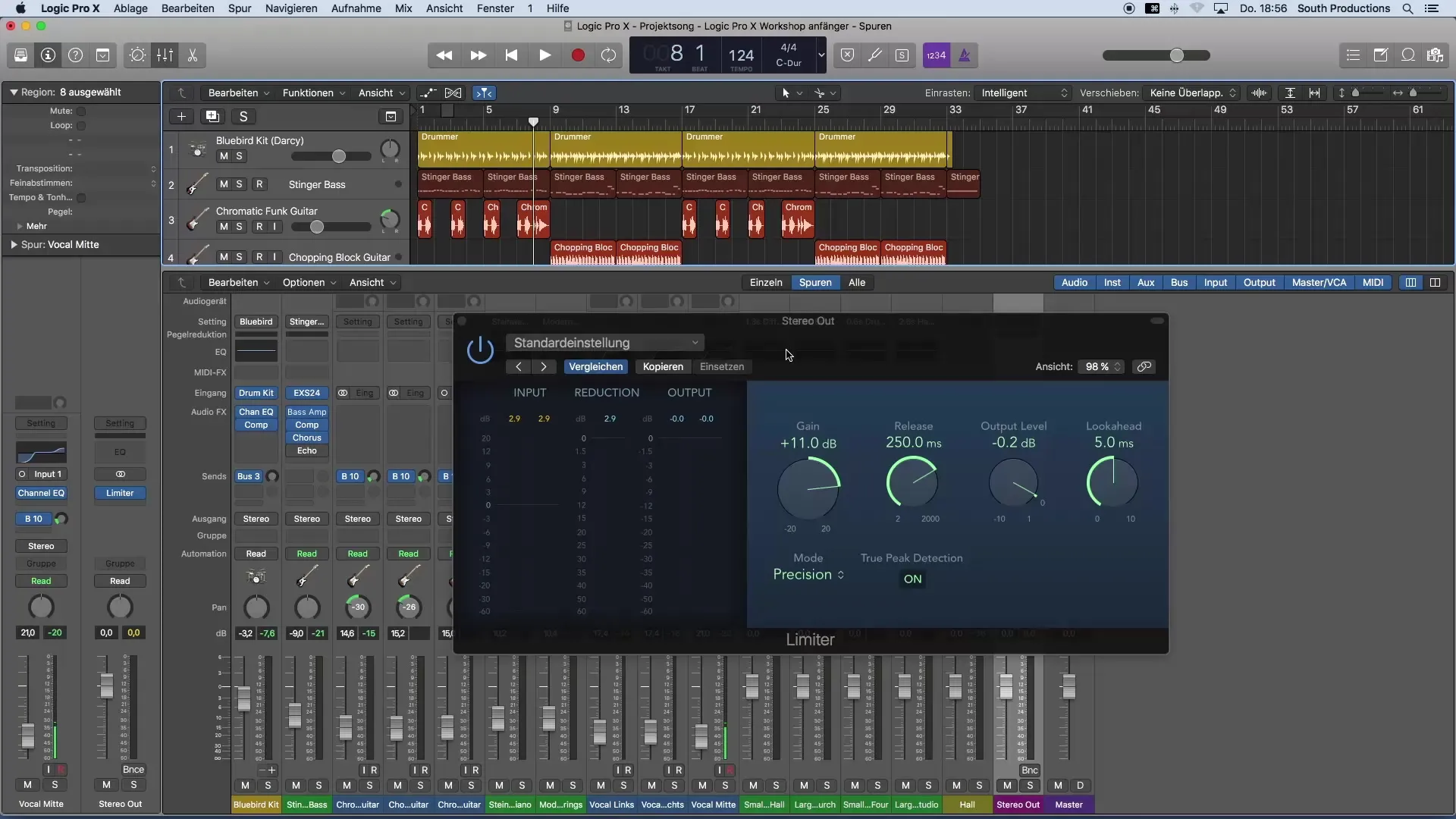
Стъпка 5: Настройка на Output Level
Output Level на лимитера трябва да бъде настроен на -0,2 dB. Това е мярка за сигурност, за да се избегнат звукови изкривявания при експортиране на песента. Остави опциите Look Ahead и Release на стандартните настройки, преди да навлезеш по-дълбоко в темата и да разшириш знанията си.
Стъпка 6: Файнтунинг на звука
Сега е време да подобриш звука допълнително. Слушай отделните елементи, като например Kickdrum. Ако забележиш, че тя натоварва лимитера твърде много, просто намали леко Loudness. Това ще накара лимитера да работи по-малко и звукът ще остане ясен и остър.
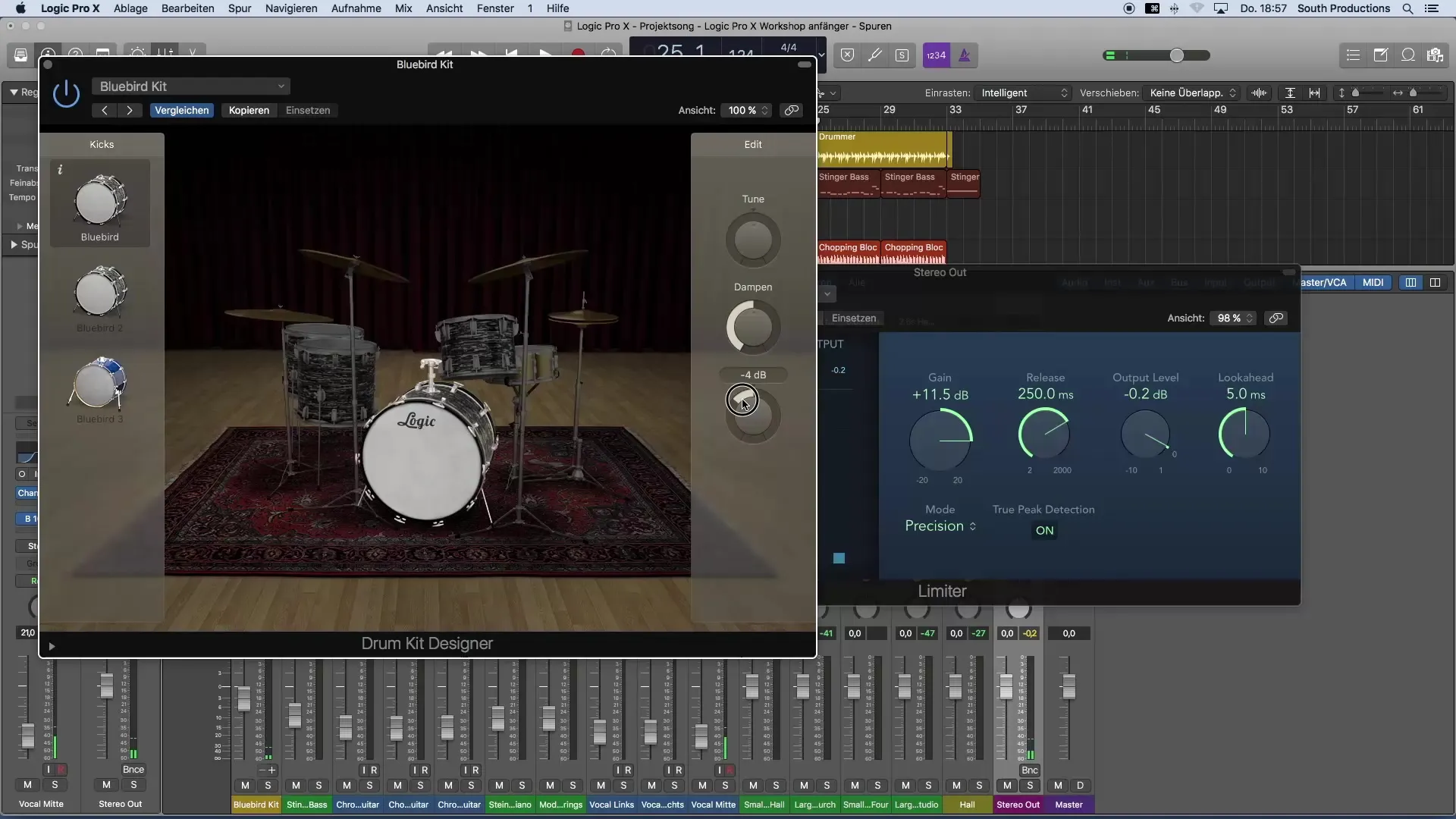
Стъпка 7: Сравнение с референтни тракове
Сега, когато песента ти е достигнала добра Loudness, е полезно да я сравниш с референтна продукция. Това ще ти помогне да настроиш своя микс с топ продукции от радиото. Обърни внимание, че професионалните продукции обикновено имат много висока Loudness, но все пак можеш да се приближиш до този стандарт.
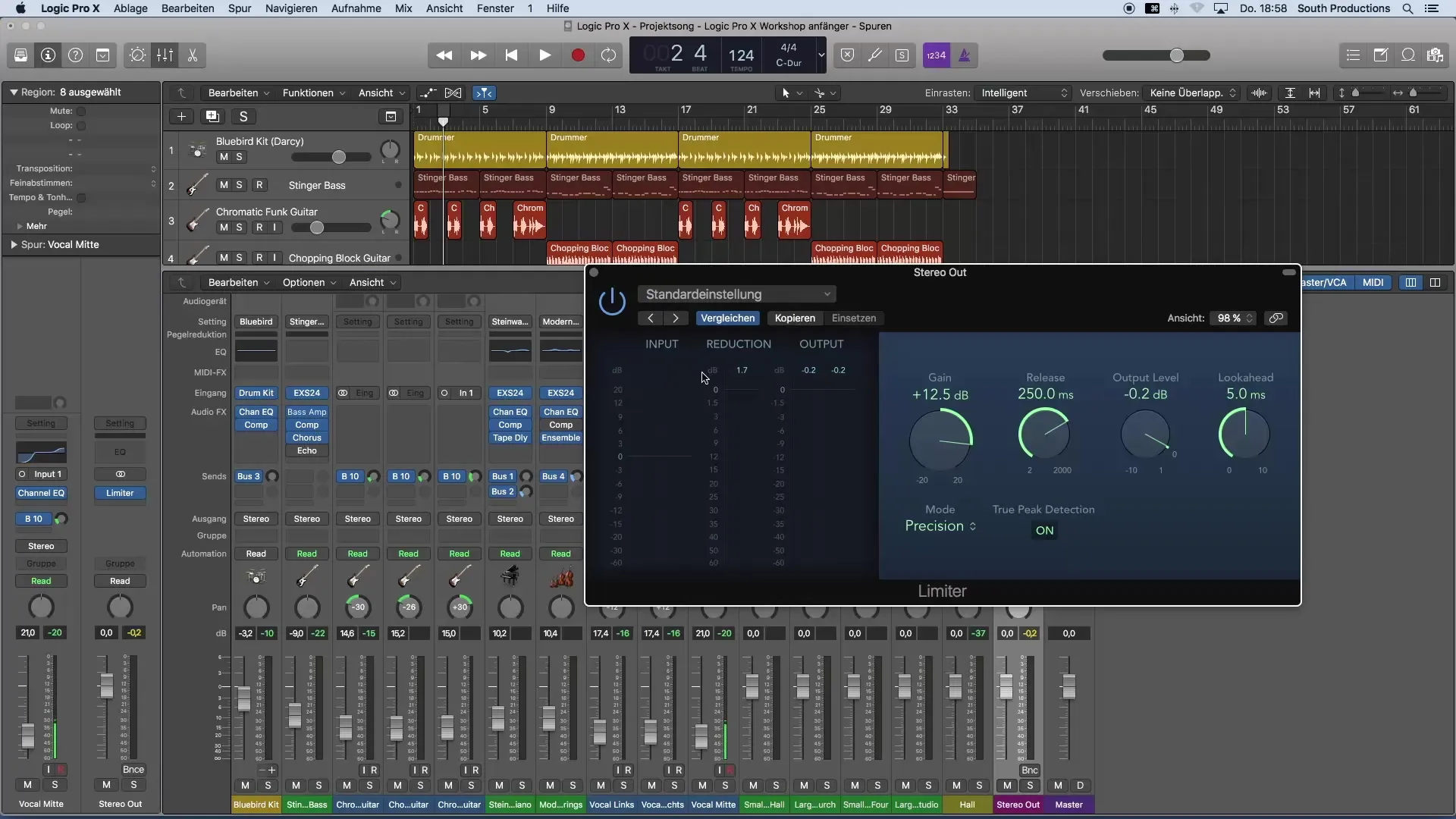
Резюме – Въведение в музикалната продукция с Logic Pro X: Оптимизиране на Loudness
В това ръководство научи как ефективно да използваш лимитер-плъгина в Logic Pro X, за да направиш музикалната си продукция силна и едновременно с това звуково привлекателна. Сега познаваш стъпките, за да приложиш лимита на стерео-изхода, да намериш правилната Loudness и да усъвършенстваш звукът си.
Често задавани въпроси
Какво е лимитер и за какво се използва?Лимитер се използва, за да се предотврати нивото на аудиосигнала да надвишава определена стойност, което предотвратява преувеличаване.
Как да настройвам Output Level на лимитера?Output Level на лимитера трябва да бъде настроен на -0,2 dB, за да се избегнат звукови изкривявания.
Колко Gain трябва да повдигна?Добра отправна точка е увеличаване около 11 dB, но внимавай да наблюдаваш качеството на звука.
Какво мога да направя, ако Kickdrum натоварва лимитера твърде много?Ако Kickdrum твърде много влияе на лимитера, леко намали Loudness, за да поддържаш баланса.
Защо е важно да се използват референтни тракове?Референтните тракове помагат да сравниш звука на микса си с професионални продукции и да настроиш Loudness и качеството на звука съответно.


